Odpravljanje napak BEX64 v sistemu Windows 7

Vsak operacijski sistem, vključno z Windows 7, je zgrajen tako, da ima absolutno vsaka aplikacija določeno stopnjo dostopa. To pomeni, da program lahko izvede nekatere akcije, za druge pa nima pravic. Vse to nastavi uporabnik ali standardno orodje OS. Vendar včasih to izzove pojavljanje različnih napak, ki vključuje BEX64. Najpogosteje se težave s takšno kodo pojavijo med zagonom ali prehodom iger. Zdaj veste, s čim je povezana ta težava, ostalo je le, da se je znebimo, kar bomo pomagali narediti.
Vsebina
Odpravite napako BEX64 v sistemu Windows 7
V večini primerov se zadevna napaka pojavi zaradi naključja ali najmanjše okvare sistema. To nima nobene zveze s tem, da igra poskuša ukrasti podatke ali formatirati disk, zato rešitve ne bodo povsem očitne. Preprosto morate razvrstiti vsakega od njih, dokler ne najdete tistega, ki bi rešil težavo. Predlagamo, da začnemo z najpreprostejšo in najučinkovitejšo metodo, postopoma pa preidemo na bolj zapletene in redke.
1. način: Spremenite nastavitve DEP
Vgrajena zaščita izvedbe podatkov sistema Windows 7 se imenuje DEP. Privzeto deluje kot nekakšen zagovornik, ki blokira viruse in nekatere druge varnostne grožnje. V našem primeru morate za DEP konfigurirati izjemo tako, da tam dodate potrebno igro ali drugo programsko opremo. Nato pravila o pravnem sredstvu ne bodo veljala, kar se bo znebilo napake BEX64.
- Odprite "Start" in pojdite na "Nadzorna plošča" .
- Tukaj izberite kategorijo »Sistem«, tako da dvokliknete levi gumb miške nanj.
- Na plošči na levi strani se pomaknite do "Napredne sistemske nastavitve" .
- Odpre se novo okno z zavihkom Napredno . V razdelku "Zmogljivost" kliknite gumb "Možnosti" .
- Pojdite na Preprečevanje izvajanja podatkov .
- Potrdite polje »Omogoči DEP za vse programe in storitve razen tistih, ki so izbrane spodaj:« .
- Po tem se aktivira gumb »Dodaj« . Če želite nadaljevati izjeme, je treba klikniti.
- Zažene se vgrajeni brskalnik, v katerem najdete želeno izvedljivo datoteko.
- Na povsem enak način lahko dodate neomejeno število izjem in po zaključku boste morali le klikniti »Uporabi« .
- Prikaže se obvestilo, da bodo spremembe začele veljati šele po ponovnem zagonu računalnika.
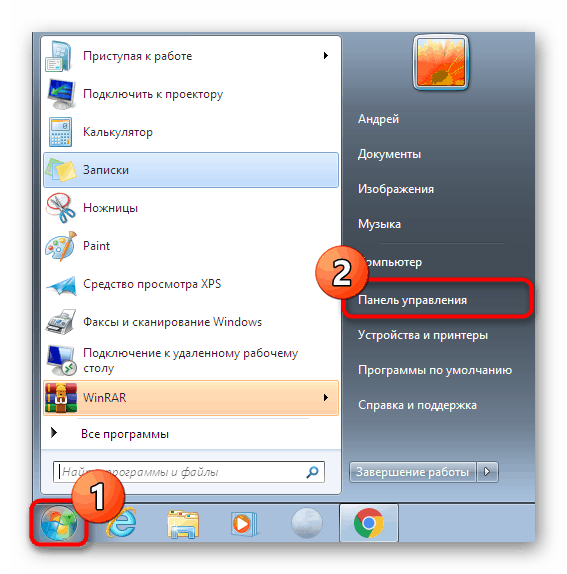
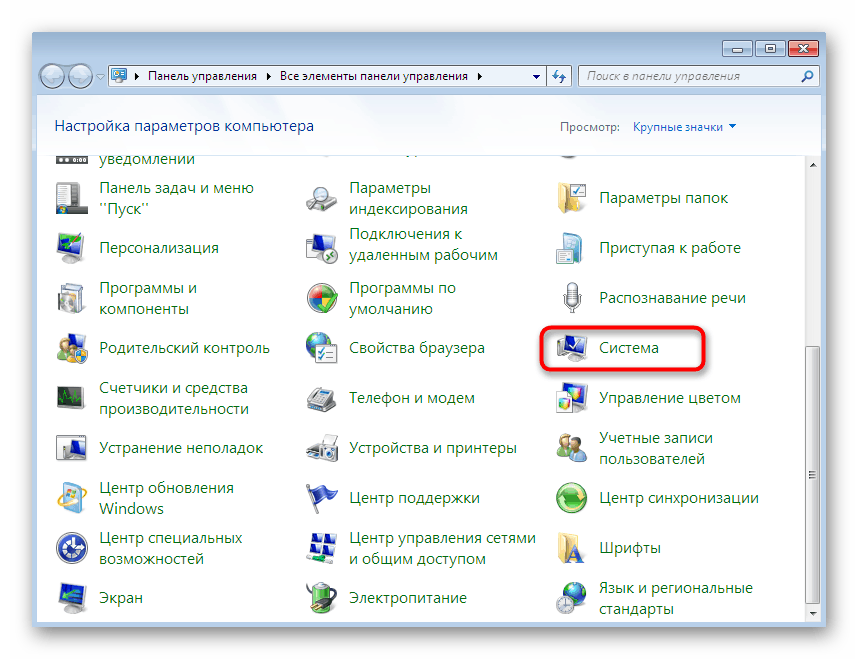
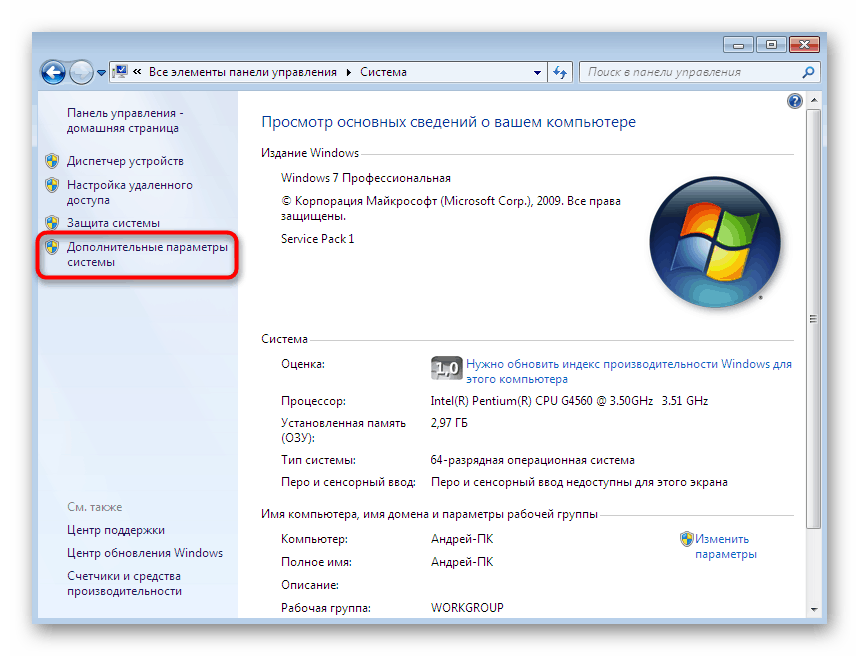
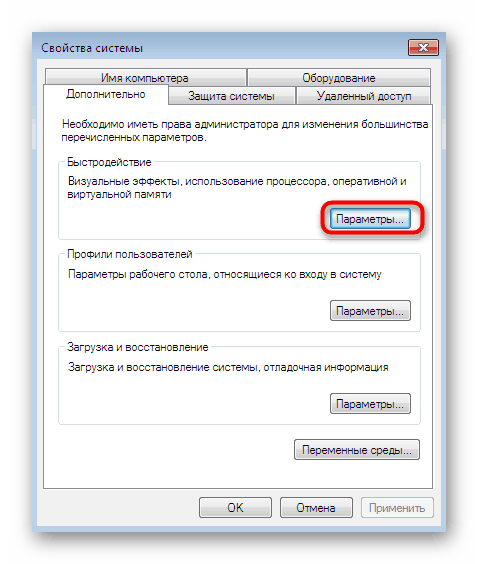

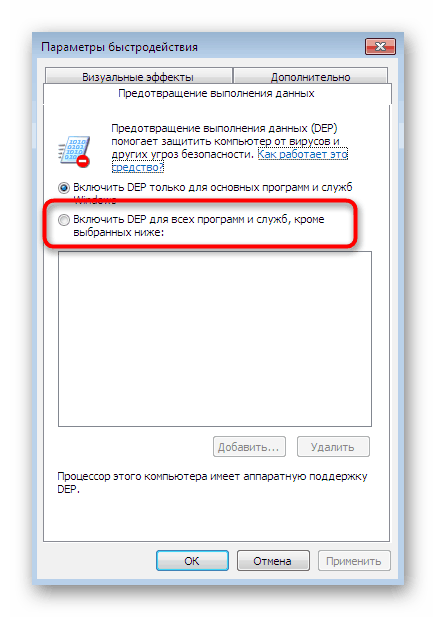
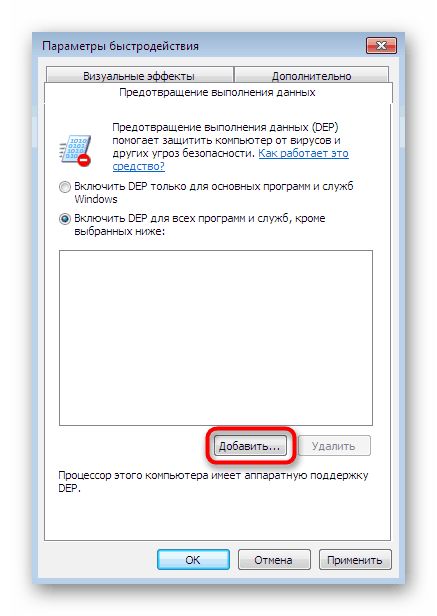
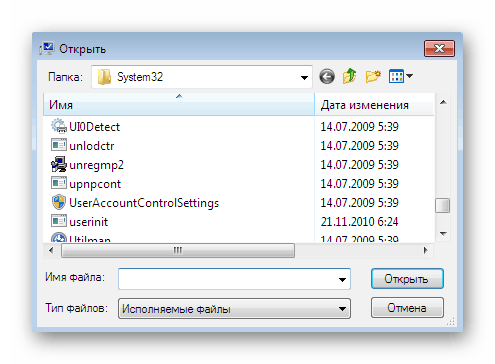
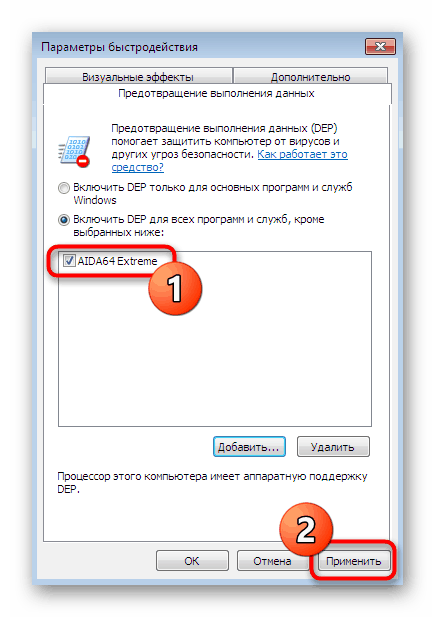
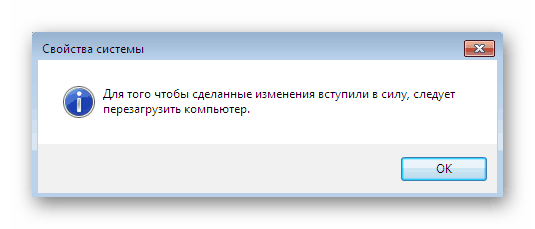
Kot vidite, pri dodajanju izjem DEP ni ničesar težko. Po uspešnem ponovnem zagonu računalnika poskusite znova zagnati igro in preverite, ali je njeno delo normalizirano. Če ta metoda ne prinese nobenega rezultata, nadaljujte z naslednjim.
2. način: Ponovno namestite Visual C ++ Components
Dodatne komponente Visual C ++ ponavadi uporabnik namesti ročno ali med samo namestitvijo igre. Vendar včasih ne delujejo pravilno, kar izzove pojav takšne napake. Zato morate znova namestiti absolutno vse sklope teh knjižnic, kar se zgodi takole:
- Ponovno pojdite na "Nadzorno ploščo" skozi "Start" .
- Izberite razdelek »Programi in funkcije« .
- Na seznamu vidite več različnih različic Visual C ++, kliknite na vsako od njih z RMB, tako da se prikaže kontekstni meni.
- Nadaljujte z odstranitvijo komponent.
- Potrdite namero za odstranitev programa.
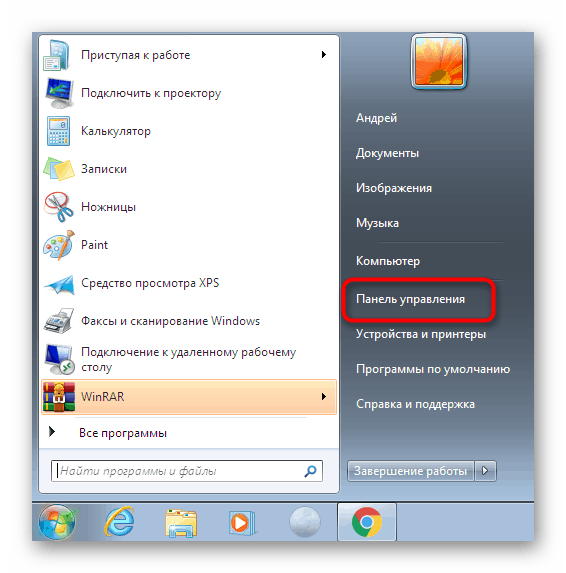
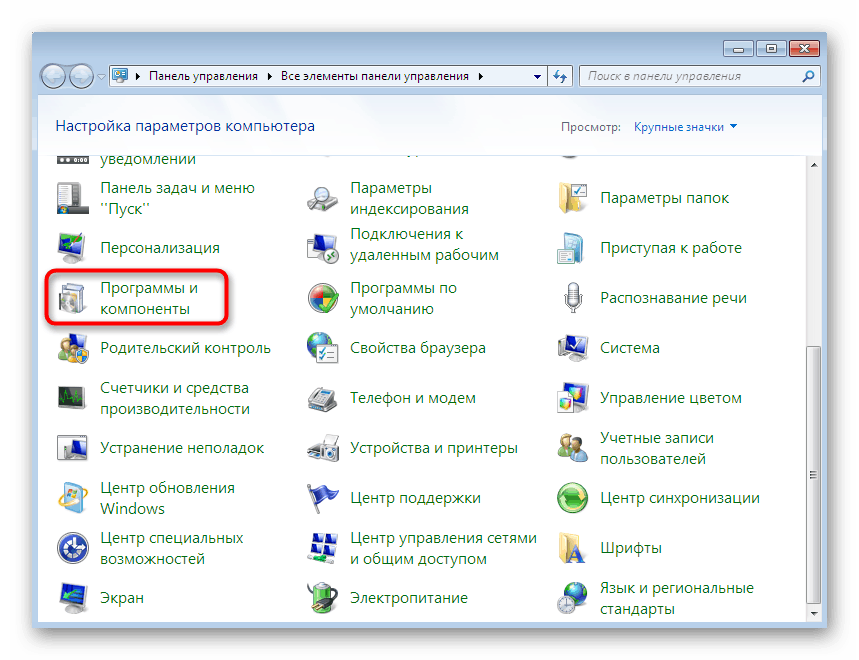
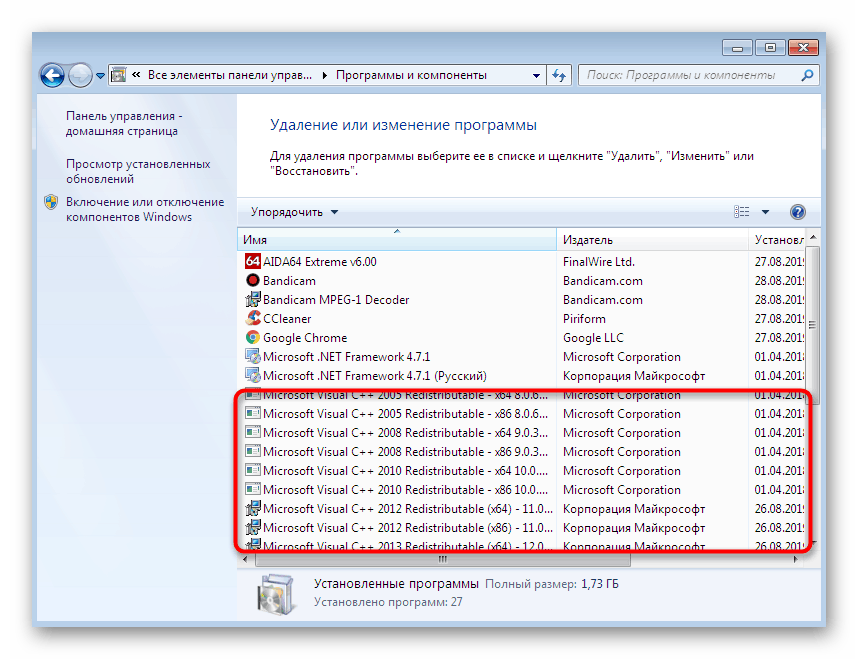
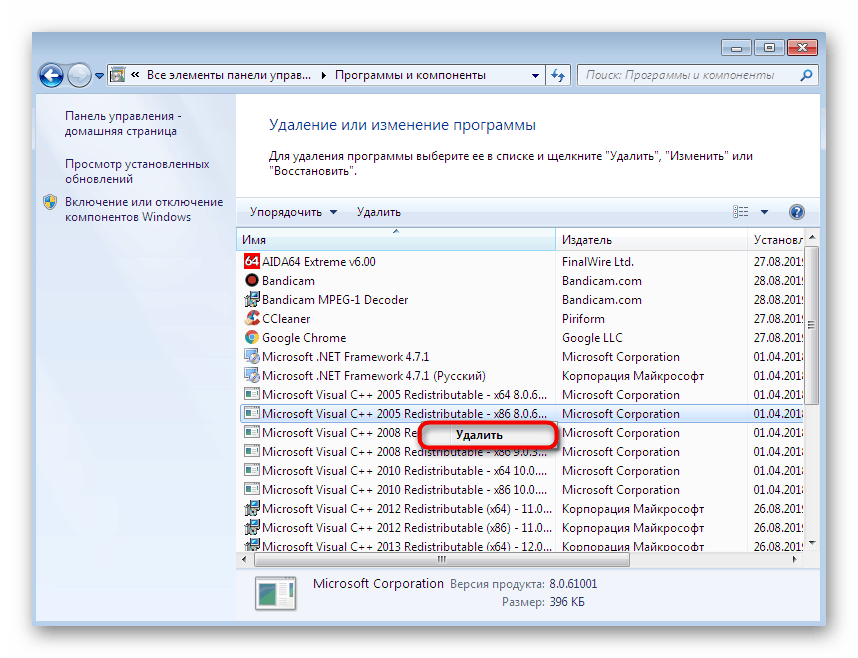
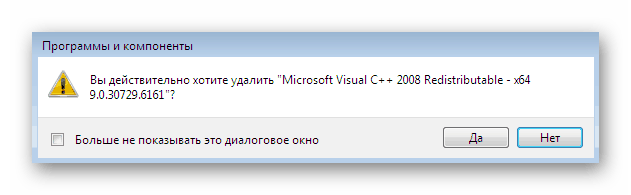
Po zaključku pojdite na uradno Microsoftovo spletno mesto, prenesite in namestite vse obstoječe različice Visual C ++. Upoštevajte, da bi morali 64-bitni lastniki operacijskega sistema Windows 7 namestiti tudi različice Visual C ++ x86.
3. način: Urejanje nastavitev registra
Prejšnji način ponovne namestitve dodatnih komponent je bil povezan z datotekami tipa DLL, ker imajo te knjižnice veliko podobnih datotek. Zdaj se bomo dotaknili tudi te teme, tako da bomo uredili ključ registra, ki je odgovoren za branje DLL, ker izgubljeni parametri včasih izzovejo tudi pojav zadevne napake.
- Pokličite pripomoček Run, tako da držite kombinacijo tipk Win + R. V polje vnesite
regeditin pritisnite Enter . - Ko se prikaže obvestilo o zagonu, ga potrdite tako, da izberete pozitiven odgovor.
- Če imate 32-bitno kopijo sistema Windows 7, boste morali iti po poti
HKEY_LOCAL_MACHINESOFTWAREMicrosoftWindowsNTCurrentVersionWindows, uporabniki 64-bitne kopije pa bodo potrebovaliHKEY_LOCAL_MACHINESOFTWAREMicrosoftWow6432NodeMicrosoftWindowsNTCurrentVersionWindows - V imeniku, ki se odpre, poiščite parameter AppInit_DLLs in ga dvokliknite z levo tipko miške.
- Odprlo se bo majhno okno, kjer morate v polju "Vrednost" izbrisati absolutno vse znake.
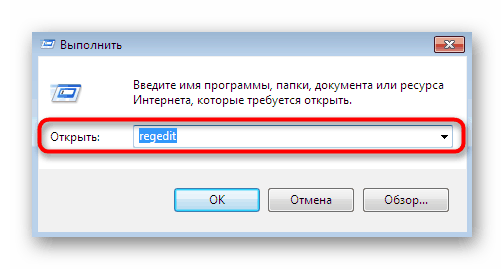
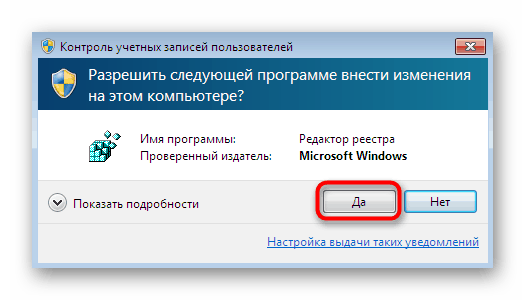
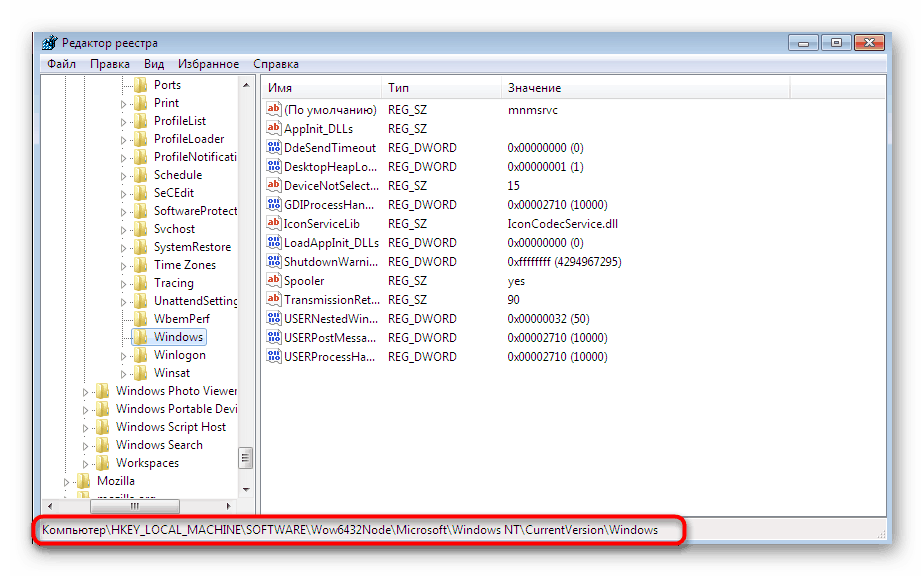
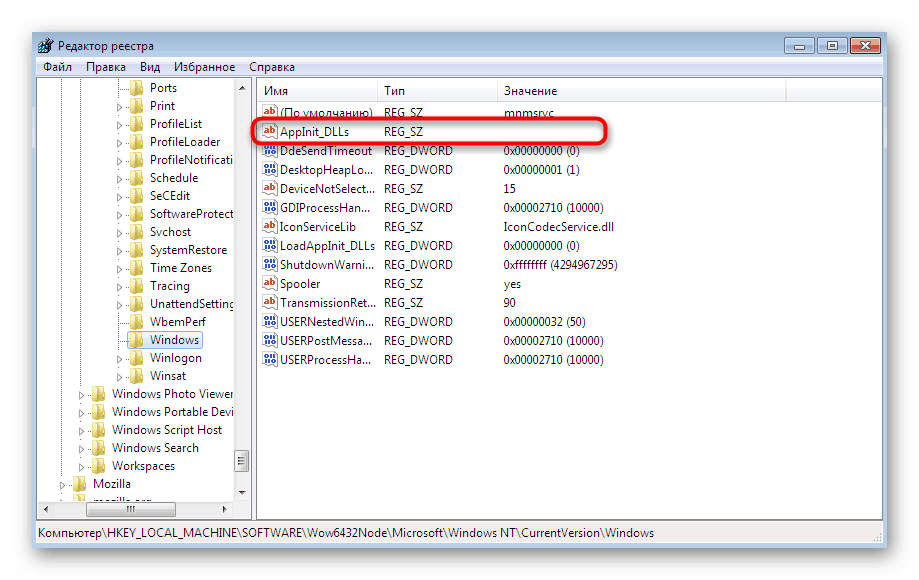
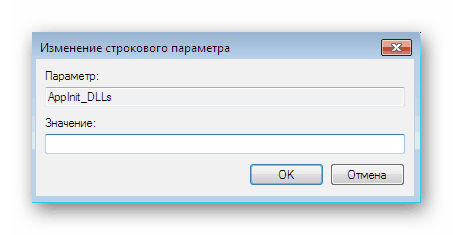
Po zaključku teh korakov je priporočljivo ponovno zagnati računalnik, saj parametri začnejo veljati pri ustvarjanju nove seje. Zdaj lahko zaženete programsko opremo ali igro in preverite, ali je težava z obravnavano napako odpravljena.
4. način: Preimenujte uporabniški račun
Zgoraj smo preučili najučinkovitejše rešitve napake BEX64 v operacijskem sistemu Windows 7. Vendar ne pomagajo vsem ljudem, še posebej, če se ta težava pojavi le ob zagonu določene igre, v večini primerov gre za stare aplikacije, izdane pred izdajo sedme različice operacijskega sistema. Zdaj bodite pozorni na ime računa, ki je aktiven. Če vsebuje znake cirilice, je možno, da je težava v tem. Stare igre so zelo izbirčne glede imen poti datotek, ker vsebina ruskih znakov pogosto povzroča težave. Če je za vas tako pomembno, da zaženete to aplikacijo, priporočamo, da jo izbrišete, preimenujete uporabnika in šele nato znova namestite igro, tako da jo znova zaženete.
Več podrobnosti:
Odstranjevanje iger in programov v sistemu Windows 7
Spremenite uporabniško ime v sistemu Windows 7
5. način: Posodobite grafični gonilnik
Zadnji način, o katerem želimo govoriti kot del tega gradiva, je posodobitev gonilnikov za grafični adapter. Postavimo ga na zadnje mesto, saj se nanaša na napako, ki se je pojavila le posredno, nekaj povezave med gonilniki video kartic in težave s pridobivanjem pravic do zagona pa se pojavlja zelo redko. Kljub temu lahko pomaga nekaterim uporabnikom. Samo kliknite na eno od spodnjih povezav, da dobite vse potrebne informacije o tej temi in se seznanite s podrobnimi navodili.
Več podrobnosti:
Posodobitev gonilnikov grafične kartice NVIDIA
Posodobitev gonilnikov grafične kartice AMD Radeon
Kot del tega gradiva smo preučili glavne vzroke, ki lahko povzročijo napako BEX64 v sistemu Windows 7. Preprosto morate razvrstiti, da sami določite najboljšo možnost, da hitro odpravite težavo. Ne pozabite, da pojav tega obvestila najpogosteje povzročajo piratske igre ali aplikacije. V tem primeru priporočamo, da jih znova namestite ali popolnoma odstranite s prehodom na licenčne različice.